알아야 할 사항
- 프리미엄에 가입하면 공식 YouTube 앱을 사용하여 동영상을 다운로드할 수 있습니다.
- YouTube 앱에서 다운로드하려는 동영상을 찾고 다운로드를 탭합니다. , 720p 또는 360p와 같은 품질 옵션을 선택합니다.
- YouTube Premium 구독이 없는 경우 TubeMate 또는 Y25s와 같은 타사 앱을 사용할 수 있습니다.
이 문서에서는 Android 기기에서 오프라인 재생을 위해 YouTube 동영상을 다운로드하는 방법을 설명합니다. 아래 정보는 Android 휴대전화를 만든 사람이 누구인지에 상관없이 적용되어야 합니다. Samsung, Google, Huawei, Xiaomi 또는 다른 브랜드.
YouTube 프리미엄
YouTube Premium 구독이 있는 경우 공식 YouTube 앱에서 YouTube 동영상을 다운로드하세요. 이를 위해서는 유료 구독이 필요하지만 평가판이 있으며 동영상 저장 기능 외에 다른 기능이 함께 제공됩니다.
YouTube에서 Android로 동영상을 저장하려면 YouTube 앱을 실행하고 다운로드할 동영상을 찾은 다음 다운로드를 탭하세요. 동영상 아래에서 720p 또는 360p와 같은 품질 옵션을 선택합니다.
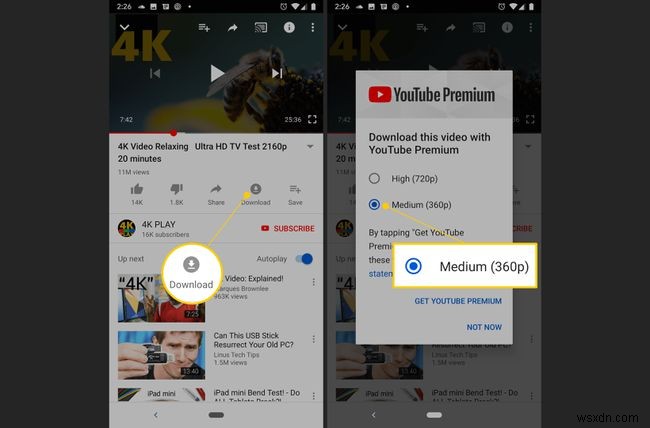
YouTube Premium에 가입하면 확인 YouTube Premium 다운로드 대신 버튼이 나타납니다. .
TubeMate YouTube 다운로더
TubeMate는 YouTube, Vimeo, Dailymotion 및 기타 동영상 스트리밍 서비스에서 동영상을 다운로드하는 무료 타사 앱입니다.
-
TubeMate를 다운로드하세요.
TubeMate는 Google Play 스토어에서 사용할 수 없습니다. APK 파일로 다운로드하세요.
-
앱을 열고 YouTube에서 다운로드하려는 동영상을 검색합니다.
-
다운로드 를 탭합니다. 아이콘.
-
다운로드하려는 비디오의 품질을 선택하십시오.
-
빨간색 다운로드 를 탭합니다. 아이콘.

-
작은 흰색 다운로드 를 탭합니다. 앱 하단의 아이콘을 클릭하여 오프라인 동영상을 찾습니다. 거기에서 새 위치로 이동하거나, 비디오에서 오디오를 추출하거나, 이름을 바꾸거나, 삭제하세요.
YouTube용 Y25s 다운로더
Y25s는 YouTube에서 컴퓨터로 비디오를 다운로드한 후 파일을 Android 장치로 전송할 수 있는 웹사이트입니다. Y25를 사용하는 또 다른 방법은 Android 휴대전화나 태블릿에서 Chrome 또는 Firefox와 같은 웹 브라우저를 사용하는 것입니다.
-
Y25s를 방문하여 YouTube 동영상의 URL을 입력한 다음 시작을 선택합니다. .
Android 기기에서 Y25s를 사용하는 경우 YouTube 앱에서 YouTube 링크를 복사합니다. 동영상으로 이동한 다음 공유를 탭합니다.> 링크 복사 .
-
다운로드하려는 동영상의 품질을 선택한 다음 링크 가져오기를 선택합니다. .
동영상이 MP4로 변환되는 데 몇 초 이상 걸릴 수 있습니다.
-
컴퓨터에서 YouTube 동영상을 다운로드하는 경우 .mp4를 선택합니다. 형식으로 지정하고 YouTube 동영상을 저장할 폴더를 선택합니다. 원하는 경우 비디오 이름을 바꿉니다. (Android에서는 폴더를 선택하거나 파일 이름을 바꿀 수 없습니다.)
-
YouTube 동영상이 컴퓨터에 다운로드된 후 파일을 Android로 전송하여 시청하세요.
